1、按win+r打开运行窗口,输入regedit,如图所示:
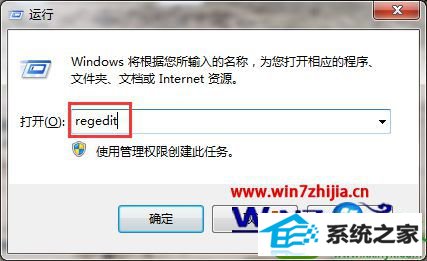
2、定位到HKEY_LoCAL_MACHinE/system/CurrentControlset/Control/sessionManager/MemoryManagement
,在右侧空白处鼠标“新建→dwoRd(32-位)值”,命名为LargesystemCache,如图所示:
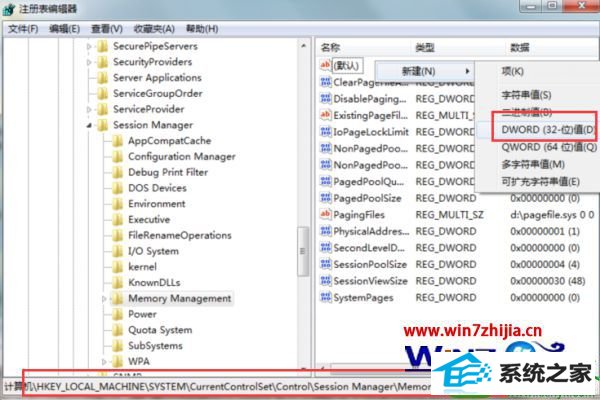
3、在LargesystemCache文件中,将数值数据改为1,点击确定即可,如图所示:

4、完成上面的设置,将电脑重启即可。
关于win10系统启用大系统缓存增加电脑运行性能的方法就给大家介绍到这边了,有需要的用户们可以按照上面的方法步骤来进行操作吧。
友情链接:
本站发布的资源仅为个人学习测试使用!不得用于任何商业用途!请支持购买微软正版软件!
如侵犯到您的版权,请通知我们!我们会第一时间处理! Copyright?2021 专注于win7系统版权所有 川ICP备128158888号-8